Phoenix-Award BIOS是一个BIOS的“品牌”,固化在电脑主板上的,用于电脑启动自检程序,中文名称就是"基本输入输出系统"。其实,它是一组固化到计算机内主板上一个ROM芯片上的程序,被用在大多数高档的品牌机与笔记本电脑上。那么Phoenix-Award BIOS如何才能设置U盘启动呢?接下来韩博士小编就为大家带来Phoenix Award 设置u盘启动的图文教程。
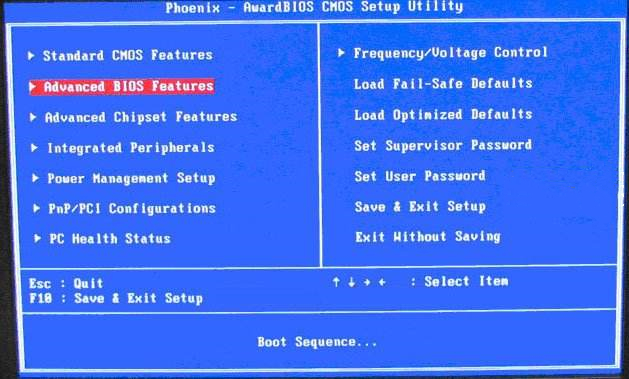
Phoenix Award BIOS设置u盘启动图文步骤:
1、首先将已经制作好的韩博士u盘启动盘插入主机箱后面的USB接口处,然后开机,进入开机画面时,连续按“DEL”键进入BIOS设置界面,然后移动方向键,将光标移动到“Advanced BIOS Features”并按回车键进入详细设置界面。如下图所示:
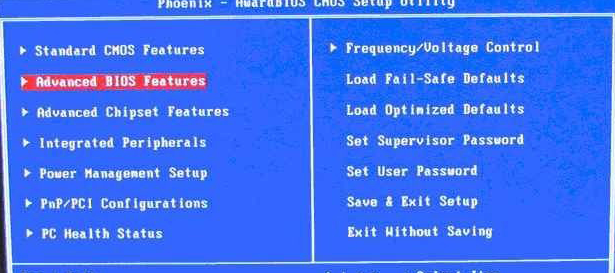
2、进入“Advanced BIOS Features”设置界面以后,找到并按方向键将光标选择到“Hard Disk Boot Priority”,再按下回车键进入设置。如下图所示:
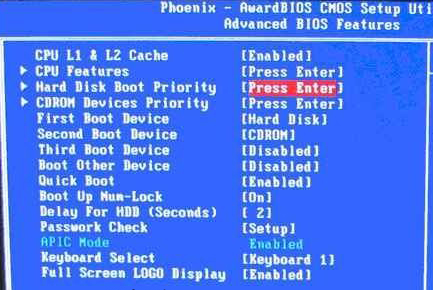
温馨提示:2009年以前的BIOS,“Advanced BIOS Features”下的这里的设置可能有些不同,可能会有“CPU Features”和“CPU L1&L2 Cache”这两个选项,不过设置方法还是相同。
3、进入到“Hard Disk Boot Priority”设置界面以后,找到“USB-HDD0:Kingsxxxx”并按“+”号键将其移到第一位置。如下图所示:
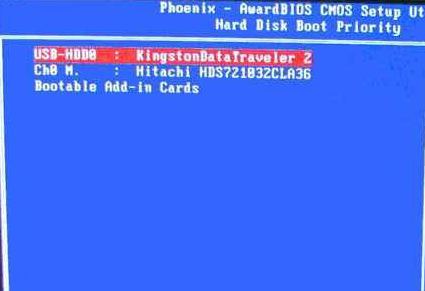
温馨提示:大家看BIOS设置主界面的右下角,通常都会有提示您按什么键来移动选项,大部分都是按“+-”号或者“F5”“F6”键来进行移动操作,有的还可以直接按回车键直接选择。
4、“Hard Disk Boot Priority”设置好以后,按“ESC”键返回到“Advanced BIOS Features”设置的菜单。然后按方向键找到并选择到“First Boot Device”并回车键,将其设置成“Hard Disk”选项。如下图所示:
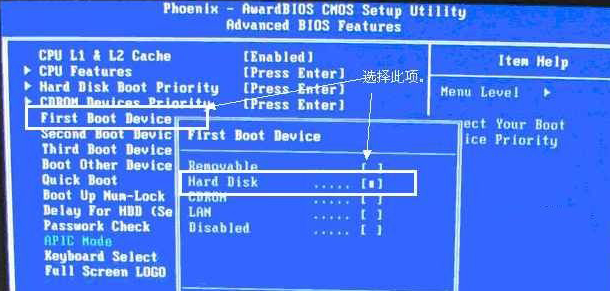
5、以上操作均完成以后,按F10键保存退出并自动重启电脑,电脑重新启动之后将会自动进入黑鲨pe启动界面。到此,Award BIOS设置U盘启动结束。
以上就是小编为大家带来的Phoenix Award 设置u盘启动的图文教程。大家都学会了吗?如果你的电脑bios品牌为Phoenix-Award BIOS,那么只需按照小编教程中的步骤进行操作,就能轻松实现U盘启动了!

